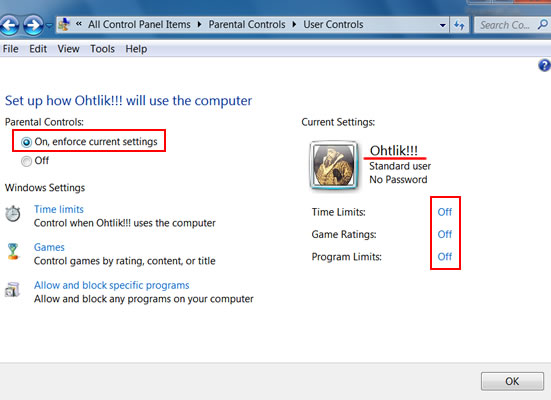Parental Controls: Difference between revisions
No edit summary |
No edit summary |
||
| Line 146: | Line 146: | ||
'''c)''' Nüüd siis jõuamegi sinna '''Parental Controls''' aknasse, kus me saame oma lapsele (lastele) kehtestada vajalikud piirangud: | '''c)''' Nüüd siis jõuamegi sinna '''Parental Controls''' aknasse, kus me saame oma lapsele (lastele) kehtestada vajalikud piirangud: | ||
'''d)''' Nüüd tuleb teil valida see standard kasutajakonto, kelle jaoks te soovite mingid piirangud kehtestada. Antud näites on tegemist on üheainsa standard kasutajakontoga ("Ohtlik!!!").Klikime siis sellele "Ohtlik!!!" kontole (Standard user) | '''d)''' Nüüd tuleb teil valida see standard kasutajakonto, kelle jaoks te soovite mingid piirangud kehtestada. Antud näites on tegemist on üheainsa standard kasutajakontoga ("Ohtlik!!!").Klikime siis sellele '''"Ohtlik!!!" kontole (Standard user)''' | ||
e) Kui Sa olid nüüd eelmises aknas klikkinud sellele standard kasutajakontole, kelle üle | '''e)''' Kui Sa olid nüüd eelmises aknas klikkinud sellele standard kasutajakontole, kelle üle te soovite mingi kontrolli kehtestada (antud puhul siis "Ohtlik!!!"), siis ilmub järgmine '''"User Controls" - "Set up how Ohtlik!!! will use the computer" '''aken, kus Sa saadki vanemate kontrollvahendi sisse lülitada. Aktiveeri vasemal üleval raadionupp '''"On, enforce current settings":''' | ||
[[File:VanemateKontroll_5.jpg]] | [[File:VanemateKontroll_5.jpg]] | ||
Revision as of 13:47, 20 October 2011
== Sissejuhatus ==
Kompuutri üheks põhiprobleemiks turvalisuse probleem ja üheks suureks ohuallikaks on meie endi lapsed, kes ei tunne arvutiga seotud ohte nii hästi ja võivad ka lihtsalt hooletusest tekitada mingi turvaprobleemi (nii iseendile kui ka kompuutrile). Et aidata seda probleemi lahendada, selleks on Windows Vistasse ja Windows 7-sse lülitatud sisse Vanemate kontrollvahend (Vanemlik järelevalve - Parental Control). Windows 7-s on teda muudetud ja märksa paremaks tehtud ning teil ei ole enam vaja kasutada taolisi kolmandate firmade programme või funktsioone kuigi nende lisamine ja installeerimine on täiesti võimalik ning nad integreeritakse Win 7 Parental Control kasutajaliidesesse.
Mida see Win7 Parental Control (Vanemlik järelevalve) siis meile ka täpsemalt pakub:
NB! Et te saaksite kõiki neid alltoodud funktsioone kasutada, tuleb lisaks laadida alla ja installeerida ka Windows Live Family Safety (Pereliikmete ohutus) tasuta programm. Selle saab alla laadida siit[1]
Windows 7 enda Parental Control (Lapsevanemate järelevalve) kaudu saad määrata:
1) Lubab kehtestada kompuutri kasutamise ajalised piirangud (Time limits):
- Sellega saad Sa määrata tund-tunni ja nädalapäevade kaupa need ajad millal teie laps võib kompuutrisse sisse logida - see asi käib väga lihtsalt...
2) Mängud (Games):
- Te väite mängude mängimise ka üleüldse ära keelata...
- Lubab teil blokeerida või lubada mänge "kruttida" nende reitingu järgi (näiteks nagu "Kõikidele", "Konfliktne" ja "Täiskasvanud"). Mängude lubamist/keelamist saab kehtestada ka nende sisu järgi (veri..., jõhker huumor, keel, onlain mängud).
- Lubab Sul blokeerida spetsiifilisi mänge sõltuvalt nende reitingust.
3) Programmide lubamine või siis blokeerimine (Allow and block specific programs):
- Lubab Sul määrata, et milliseid programme võib Sinu laps kasutada (käivitada) ja võib ka lubada kõikide programmide kasutamist.
Järgmisi funktsioone saab ainult siis kasutada kui teil on installitud 'Windows Live Family Safety (Pereliikmete ohutus) - seadistamine jms toimub veebis (online):
1) Veebis surfamine ja filtreerimine:
Saame filtreerimise kehtestada:
a) Range: Blokeerib kõik saidid, välja arvatud lapsesõbralikud saidid ning need, mida te olete ise lubanud - see parameeter/filter lülitatakse vaikimisi sisse ja seda tuleks ikka onlainis kohe muuta juhul kui on tegemist juba vanemate lastega.
Lapsesõbralikud saidid - Veebisaidid, mille sisust saavad lapsed aru ja keelekasutus on algkoolitasemel.
b) Üldine (põhiline): Ainult täiskasvanutele mõeldud ja anonymizer sisuga saidid on blokeeritud. Teiste kategooriate saidid ei ole blokeeritud.
Anonymizer - Need saidid aitavad varjata Sinu identiteeti ja sel teel võivad targemad lapsed teie poolt määratud turvafiltritest mööda pääseda.
c) Kohandatud (Custom): Siin võite te ise määrata, et milliste gategooriatega saite võib teie laps vaadata:
- Lapsesõbralikud saidid
- Sotsiaalvõrgustiku saidid - Sotsiaalse võrgustiku saidid Need pakuvad põhiliselt sotsiaalset võrgustikku või veebipõhist lobisemist. Taolised veebisaidid aitavad teil leida Interneti teel sõpru, vanu tuttavaid, koolikaaslasi, armukesi jne...
- Saidid, mis ei kuulu ühtegi kategooriatesse või mida ei saa hinnata
- Täiskasvanutele mõeldud saidid
- Veebipõhine meil - Need pakuvad võrgus meiliteenuseid, mida ei seostata Interneti-teenustepakkuja (ISP), firma jm asutusega ja need ei ole tavalised meiliprogrammid näiteks nagu Microsoft Outlook või Windows Mail.
- Anonymizeri saidid
- Saame ka ise sisestada mingid veebiaadressid
Saame failide allalaadimist seada:
- Võime failide allalaadimise blokeerida;
- Võime failide allalaadimise lubada.
2) Võime saada aruande järgmiste asjade kohta:
Veebis surfamise kohta:
a) Põhilised ja kõige hilisemad saidid, mida laps külastas;
b) Saidid, mis blokeeriti;
c) Allalaetud failid nende nimede ja salvestatud asukoha järgi Sinu kompuutris.
d) Muudetud piiratud aktsioonide hulk juhul kui selleks on luba antud.
Süsteem:
Kasutaja süsteemi sisselogimise kuupäev, aeg ja kestvus.
Programmid:
a) Hiljuti kasutatud või blokeeritud programmid;
b) Muudetud piiratud aktsioonide hulk juhul kui selleks on luba antud.
Mängimine:
Milliseid mänge Sinu (lapse) kompuutris mängiti, pluss mängimise kestvus ja mängude reiting.
E-mail:
a) Vastuvõetud meilid + nende detailid;
b) Saadetud meilid + detailid;
c) Muudetud kontaktide nimekiri.
Kiirsõnumid:
a) Sõnumivahetuse sessioon;
b) Web Cam ja audio sessioon;
c) Sõnumivahetus mängimise ajal;
d) Failid ja lingid, mida kasutati sessioonis;
e) SMS'id, mis saadeti mobiili teel;
f) Kontaktide loetelu muutumine.
Meedia:
Meedia (muuusika, filmid jne), mida mängiti + nende detailid...
Põhisüsteem:
a) Annab põhjaliku ülevaate sellest, et kes lastest muutis midagi - milline kasutajakonto tegi muudatusi;
b) Kes muutis ja mida muutis Windows 7 kasutajakonto seadistustes...;
c) Süsteemi kellaaja muutmised;
d) Ebaõnnestunud sisselogimise katsed.
Parental Controls (Lapsevanemate järelevalve) sisselülitamine ja seadistamine:
Kui vanemajärelevalve blokeerib juurdepääsu veebilehele või mängule, kuvatakse teatis, et veebileht või programm on blokeeritud. Veebilehe või programmi pääsuloa taotlemiseks võib teie laps klõpsata teatisel olevat linki. Saate juurdepääsu lubada, kui sisenete oma kontoteabesse.
Enne kui alustate, veenduge, et igal lapsel, kellele soovite vanemajärelevalve häälestada, on standardne kasutajakonto, kuna vanemajärelevalvet saab rakendada vaid standardsetele kasutajakontodele. Oma lapsele vanemajärelevalve häälestamiseks on teil vaja administraatori kasutajakontot. Vanemajärelevalvet ei saa rakendada administraatori kasutajakontole. Lisateabe saamiseks kasutajakontode ja nende häälestamise kohta vaadake teemat mis on kasutajakonto. Vaata siit [2] Igale lapsele tuleb süsteemi sisselogimiseks luua ka parool. Peale selle tuleb teil omaenda administraatori kontole luua samuti parool, mida sa kasutad süsteemi sisselogimisel.
Teie kompuuter ei tohi kuuluda domeeni, domeeni ühendatud arvutitel on Parental Controls funktsioon välja lülitatud.
Te saate Parental Control vahendile ligi nii (kõige kiirem moodus):
a) Kliki nupule Start ja seejärel klõpsa Start menüü paremal ülosas asuvale oma kasutajakonto pildiikoonile (see võib olla seal Sinu poolt määratud kasutajakonto pilt või siis Windows 7 enda mingi vaikimisi pildike).
b) Seejärel kliki User Accounts akna vasemas paanis allosas Parental Controls lingile. Kui teilt küsitakse administraatoriparooli või kinnitust, siis tippige parool või andke kinnitus.
c) Nüüd siis jõuamegi sinna Parental Controls aknasse, kus me saame oma lapsele (lastele) kehtestada vajalikud piirangud:
d) Nüüd tuleb teil valida see standard kasutajakonto, kelle jaoks te soovite mingid piirangud kehtestada. Antud näites on tegemist on üheainsa standard kasutajakontoga ("Ohtlik!!!").Klikime siis sellele "Ohtlik!!!" kontole (Standard user)
e) Kui Sa olid nüüd eelmises aknas klikkinud sellele standard kasutajakontole, kelle üle te soovite mingi kontrolli kehtestada (antud puhul siis "Ohtlik!!!"), siis ilmub järgmine "User Controls" - "Set up how Ohtlik!!! will use the computer" aken, kus Sa saadki vanemate kontrollvahendi sisse lülitada. Aktiveeri vasemal üleval raadionupp "On, enforce current settings":